참고
https://cloud.google.com/sql/docs/mysql/import-export/importing?hl=ko
Cloud SQL로 데이터 가져오기 | MySQL용 Cloud SQL | Google Cloud
데이터 가져오기에 대한 권장사항은 데이터 가져오기 및 내보내기 권장사항을 참조하세요. Cloud Storage에서 데이터를 가져오려면 인스턴스의 서비스 계정에 프로젝트에서 설정된 legacyBucketReader C
cloud.google.com
스토리지 버킷 만들기
화면 왼측 메뉴 -> Storage -> 브라우져를 선택

버킷 생성 버튼 누르기

- 버킷 이름 요구사항에 따라 이름을 지정합니다.
- 버킷의 기본 스토리지 클래스를 선택합니다. 버킷에 업로드된 모든 객체에는 기본 스토리지 클래스가 기본적으로 할당됩니다. 그런 다음 버킷 데이터가 영구적으로 저장될 위치를 선택합니다.
참고: 오른쪽 창에 있는 월별 예상 비용 패널은 선택한 스토리지 클래스와 위치, 예상 데이터 크기 및 작업을 기준으로 버킷의 월별 비용을 추정합니다.
- 액세스 제어 모델을 선택하여 버킷의 객체에 대한 액세스 제어 방법을 결정합니다.
- 선택사항으로 버킷 라벨을 추가하고, 보관 정책을 설정하고, 암호화 방법을 선택할 수 있습니다.
생성된 버킷 이름을 클릭
파일업로드를 버킷에 파일을 업로드 한다

sql 인스턴스 만들기
화면 왼측 메뉴 -> SQL을 선택

인스턴트 만들기 클릭

MySQL을 선택

원하는 ID와 비밀번호만 설정해준다

가져오기 클릭

버킷에서 만들었던 sql 파일을 가져오고 대상은 선택한 데이터 베이스없음을 선택해준다.

이후 연결에서 vm인스턴트 외부아이피를 네트워크 추가를 통해 추가해준다 이때 외부아이피는 임시가 아닌 고정 아이피 여야한다.
고정 IP 주소 예약
VM 인스턴스에는 SQL 인스턴스와 통신하기 위한 고정 IP 주소가 필요합니다. 다음 안내를 따르세요.
-
탐색 메뉴를 엽니다. 네트워크 아래에서 VPC 네트워크를 클릭합니다.
VPC 네트워크
-
탐색 하위 메뉴에서 외부 IP 주소를 클릭합니다.
-
다음에서 사용 중 열에서 인스턴스 이름을 찾습니다.
-
유형 열에서 인스턴스의 외부 IP 주소가 고정인지 확인합니다.
-
임시 외부 IP 주소인 경우 이를 클릭하여 새 고정 주소를 예약합니다.

연결 확인
Cloud Shell , putty, vcnviwer 중 사용 편한것을 사용
주어진 sql ip를 기억해서 입력 해준다
mysql --host=[INSTANCE_IP_ADDR] \ --user=root --password
[INSTANCE_IP_ADDR] 에 ip를 입력한다
안될시
mysql --host=[INSTANCE_IP_ADDR] --password
를 이용해보자

show databases; 를 입력하면 database가 나오고
이후 잘 들어가있는것을 확인 할수있다
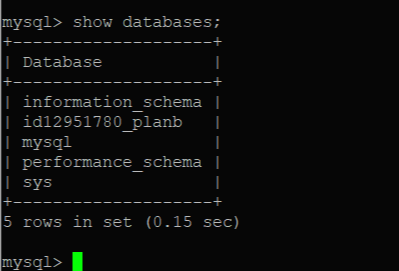
use 데이터베이스명show tables;
테이블 구조와
테이블 내용들을 볼수있다
desc 테이블 이름;
select * from 테이블 이름;